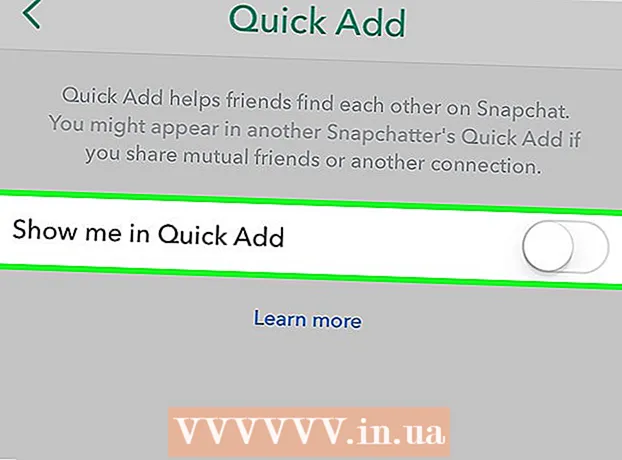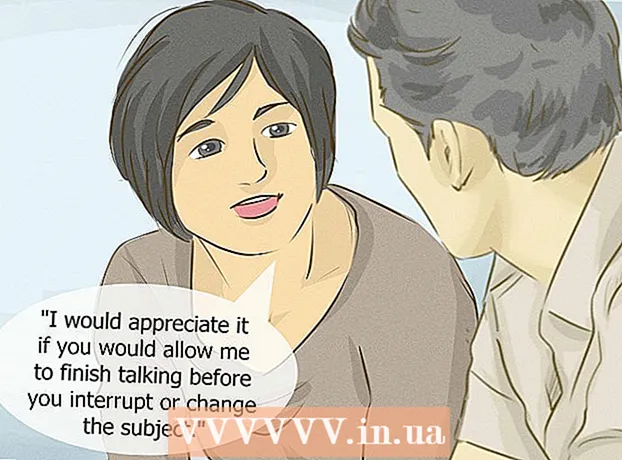作者:
Tamara Smith
创建日期:
28 一月 2021
更新日期:
1 七月 2024

内容
无线Xbox 360控制器确保您可以在房间的任何地方玩自己喜欢的游戏。但是,您必须首先设置控制器。除了Xbox之外,该控制器还可以在计算机上使用。阅读本指南以了解操作方法。
踩
方法1,共2:将控制器连接到Xbox 360
 打开Xbox和控制器。 要打开控制器,请按住“指南”按钮。 “指南”按钮是控制器上的中央按钮,并带有Xbox徽标。
打开Xbox和控制器。 要打开控制器,请按住“指南”按钮。 “指南”按钮是控制器上的中央按钮,并带有Xbox徽标。  按下Xbox上的“连接”按钮。 在原始Xbox 360上,您会在存储卡插槽旁边找到“连接”按钮。在360上,您会在USB端口旁边找到按钮。 360 E的``连接''按钮位于前面板旁边。
按下Xbox上的“连接”按钮。 在原始Xbox 360上,您会在存储卡插槽旁边找到“连接”按钮。在360上,您会在USB端口旁边找到按钮。 360 E的``连接''按钮位于前面板旁边。  按下无线控制器上的“连接”按钮。 它位于控制器顶部,靠近连接端口。从按下控制台上的按钮到按下控制器上的按钮,您有20秒钟的时间。
按下无线控制器上的“连接”按钮。 它位于控制器顶部,靠近连接端口。从按下控制台上的按钮到按下控制器上的按钮,您有20秒钟的时间。  等待控制器指示灯和控制台指示灯同步闪烁。 这表明控制器已成功连接到控制台。您现在可以使用控制器。
等待控制器指示灯和控制台指示灯同步闪烁。 这表明控制器已成功连接到控制台。您现在可以使用控制器。
方法2之2:将控制器连接到PC
 购买Xbox 360 USB无线接收器。 您必须先安装接收器,然后才能将无线控制器连接到计算机。尽管有几家公司生产这种接收器,但Microsoft接收器是大多数人首选的选择。
购买Xbox 360 USB无线接收器。 您必须先安装接收器,然后才能将无线控制器连接到计算机。尽管有几家公司生产这种接收器,但Microsoft接收器是大多数人首选的选择。  插入无线接收器。 在Windows 7和8中,驱动程序应自动安装。如果没有,则可以从提供的CD-ROM中安装驱动程序。 Microsoft的收件人应自动安装自己。如果您有其他品牌的接收器,请按照以下步骤操作:
插入无线接收器。 在Windows 7和8中,驱动程序应自动安装。如果没有,则可以从提供的CD-ROM中安装驱动程序。 Microsoft的收件人应自动安装自己。如果您有其他品牌的接收器,请按照以下步骤操作: - 从Microsoft网站下载最新的“ Xbox 360 Controller”驱动程序。
- 下载完成后,安装驱动程序。
- 在计算机上打开“设备管理器”。您可以在“控制面板”中找到“设备管理器”。在Windows 8中,您也可以按“ Windows Button + X”进入“设备管理器”。
- 在“其他设备”中寻找“未知设备”。右键单击它。
- 在展开的菜单中,单击“更新驱动程序...”
- 选择“浏览此计算机以获取驱动程序软件”。
- 单击“让我从列表中选择……”
- 向下滚动并从“ Xbox 360 Peripherals”的硬件类型列表中选择
- 选择最新版本的“ Windows Xbox 360 Controller”
 按下接收器上的“连接”按钮,然后按下控制器顶部的“连接”按钮。 这将使控制器和接收器配对。
按下接收器上的“连接”按钮,然后按下控制器顶部的“连接”按钮。 这将使控制器和接收器配对。  按住控制器上的“指南”按钮。 “指南”按钮是带有Xbox徽标的控制器中央的按钮。成功连接控制器后,您将在控制器和接收器上看到绿灯。
按住控制器上的“指南”按钮。 “指南”按钮是带有Xbox徽标的控制器中央的按钮。成功连接控制器后,您将在控制器和接收器上看到绿灯。  配置控制器。 是否可以实际使用控制器取决于您正在玩的游戏。每个游戏都有不同的配置选项。您可能需要其他程序,例如Xpadder,才能为某些按钮分配正确的操作。
配置控制器。 是否可以实际使用控制器取决于您正在玩的游戏。每个游戏都有不同的配置选项。您可能需要其他程序,例如Xpadder,才能为某些按钮分配正确的操作。
尖端
- 确保控制器随附电池!